在win7系统中,我们可以设置一个热点供其他用户连接。如果手机没有流量,我们可以连接,但是很多人不知道怎么设置电脑的热点。那么windows7系统如何打开热点呢?我们来看看具体的步骤教程。
1.首先通过任务栏左下角的搜索功能搜索“CMD”。在搜索结果中找到CMD程序后,使用鼠标右键并选择“以管理员身份运行”。
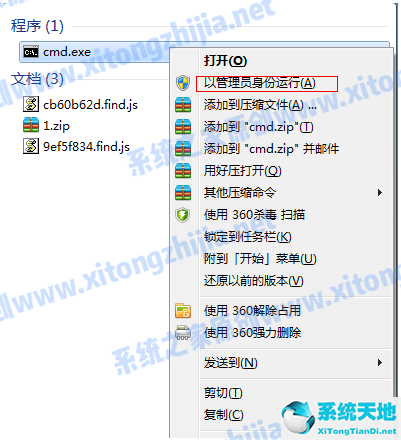 2、然后输入" netsh WLAN设置托管网络模式=允许ssid=4g测试密钥=12345678 "命令按回车键,
2、然后输入" netsh WLAN设置托管网络模式=允许ssid=4g测试密钥=12345678 "命令按回车键,
其中ssid是无线网络名称,key是无线网络密码,然后按Enter键继续。
: 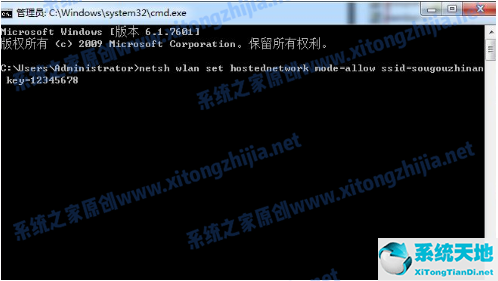 3.无线网络设置好后,打开“网络共享中心”进入下一步。
3.无线网络设置好后,打开“网络共享中心”进入下一步。
:  4.单击“更改适配器设置”。
4.单击“更改适配器设置”。
:  5.右键单击“无线网络连接”并选择“属性”。
5.右键单击“无线网络连接”并选择“属性”。
:  6.首先将界面切换到“共享”选项,在“允许其他网络用户通过此计算机的Internet连接进行连接”前面的复选框中打勾,然后单击“确定”。
6.首先将界面切换到“共享”选项,在“允许其他网络用户通过此计算机的Internet连接进行连接”前面的复选框中打勾,然后单击“确定”。
: 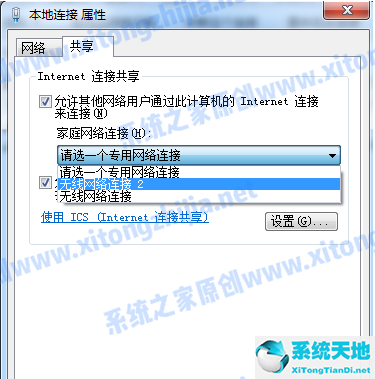 7.重新打开命令提示符,输入命令“netsh wlan start hostednetwork”并按enter键。
7.重新打开命令提示符,输入命令“netsh wlan start hostednetwork”并按enter键。
:  8.以上设置完成后,点击网络连接即可看到设置的win7热点。
8.以上设置完成后,点击网络连接即可看到设置的win7热点。
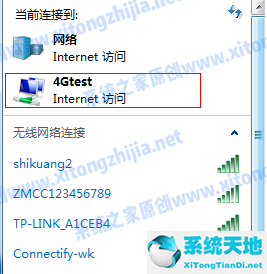 以上是如何在windows7系统中打开热点的教程。希望能帮到你。
以上是如何在windows7系统中打开热点的教程。希望能帮到你。
免责声明:本站所有文章内容,图片,视频等均是来源于用户投稿和互联网及文摘转载整编而成,不代表本站观点,不承担相关法律责任。其著作权各归其原作者或其出版社所有。如发现本站有涉嫌抄袭侵权/违法违规的内容,侵犯到您的权益,请在线联系站长,一经查实,本站将立刻删除。
本文来自网络,若有侵权,请联系删除,如若转载,请注明出处:https://www.freetrip88.com/baike/353104.html
